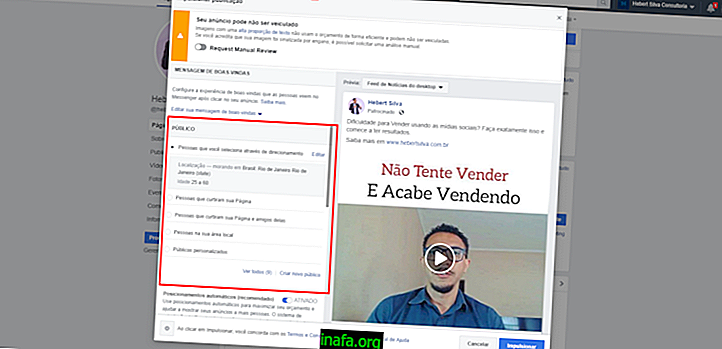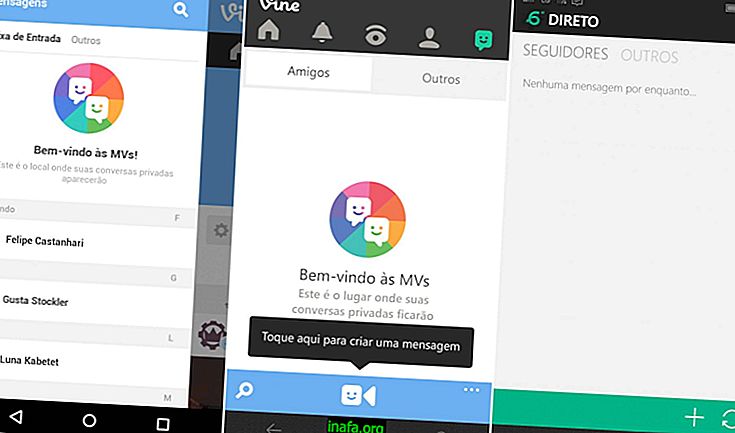Kuidas programmi NVIDIA graafikakaardil seadistada?
Videokaardi omamine on praktiliselt kohustuslik kõigile, kes soovivad või peavad tegema arvutis raskemaid ülesandeid, olgu selleks siis redigeerimistarkvara kasutamine või lihtsalt järgmise põlvkonna mängude mängimine. Suurim probleem on see, et isegi teie arvuti videokaardi korral võib teatud programmide käivitamisel siiski tekkida probleeme aegluse või krahhiga. See juhtub siis, kui konkreetne programm pole konfigureeritud töötama graafikakaardiga suure jõudlusega. Selle õppimiseks lugege allpool meie üksikasjalikku õpetust.
Videokaardi seadistamine
Esiteks on oluline meeles pidada, et see protsess näitab ainult seda, kuidas konfigureerida tarkvara NVIDIA kaartidele ja see ei kehti tingimata muude tüüpide kohta. Samuti on võimalik, et mõned toimingud võivad olla erinevad, kui teie kaart on pisut vanem või uuem kui meie näites kasutatud.
Alustamiseks paremklõpsake töölaual ükskõik kus ja klõpsake jätkamiseks suvandit "NVIDIA juhtpaneel".

See viib teid uude graafikakaardi põhiseadetega aknasse. Valige ekraani vasakus ülanurgas suvand „Halda 3D-sätteid“.

Nüüd klõpsake "Programmi sätted".

Siin saame iga tarkvara eraldi konfigureerida. Klõpsake nuppu "Valige programmid, mida soovite valida" all ja valige soovitud tarkvara või mäng.

Kui programm on valitud, klõpsake allpool suvandil "Valige selle programmi graafiline protsessor". Alternatiivide nägemiseks klõpsake sellel suvandil.

Algselt võib see olla kas „integreeritud graafika” või „globaalne konfiguratsioon”, kuid teie kaardi parimaks kasutamiseks peame tarkvara jaoks valima „Suure jõudlusega NVIDIA protsessor”.

Seejärel klõpsake ekraani paremas alanurgas rakendamisnupul.

Sellega konfigureeritakse programm õigesti teie graafikakaardiga töötamiseks. Nii ei ole teil enam jõudlusega probleeme, kuid peate tegema sama protsessi enamiku tarkvaraga, mis teil on.
Kas teile meeldisid näpunäited?
Kas võiksite kasutada meie õpetust, kuidas õppida programmi või mängu oma NVIDIA graafikakaardiga seadistama? Ärge unustage jätta oma kommentaar, öeldes meile, mida arvate ja see kõik töötas välja.